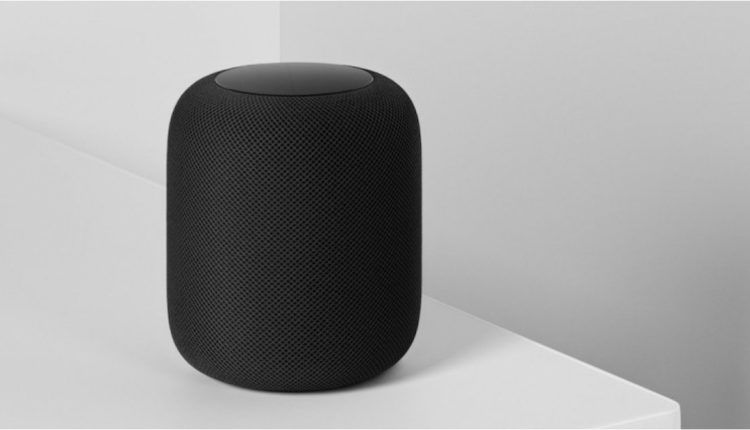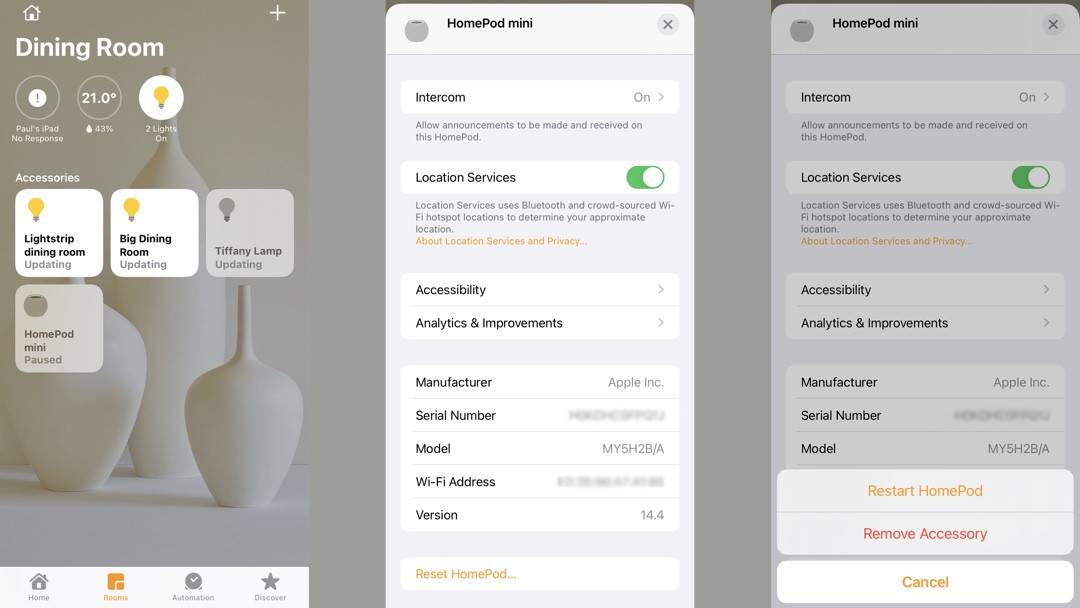Как сбросить настройки Apple HomePod или HomePod Mini
HomePod и HomePod Mini от Apple — невероятно простые в настройке умные колонки. На самом деле, мы почти уверены, что они самые простые. Однако, если вам нужно сбросить или перезапустить HomePod, это менее просто.
Если ваш HomePod или HomePod Mini не отвечает, мы рекомендуем сначала отключить его и снова подключить — вы будете удивлены, как часто это может решить проблемы.
Если это не помогло, или вы хотите сбросить настройки HomePod, потому что хотите отдать его кому-то другому, вам необходимо выполнить полный сброс до заводских настроек.
Есть два способа сделать это, но перед тем, как сделать это, вам нужно отключить HomePod, если он находится в стереопаре с другим — иначе сброс не сработает.
Сбросить настройки Apple HomePod или HomePod Mini
Чтобы сбросить HomePod с устройства iOS:
1. Откройте приложение «Дом».
2. Найдите HomePod на своих устройствах, нажмите и удерживайте его.
3. Прокрутите вниз, чтобы увидеть параметры и настройки устройства.
4. В самом низу вы увидите «Сбросить HomePod» — коснитесь его, а затем выберите «Удалить аксессуар».
Это можно сделать и на Mac, если у вас установлена macOS Mojave (или более поздняя версия), которая выводит приложение Home на рабочий стол.
Здесь аналогичный процесс, за исключением того, что вам нужно дважды щелкнуть HomePod в приложении, нажать «Настройки», а затем снова прокрутить вниз и нажать «Удалить аксессуар».
Как сбросить HomePod на самом динамике
1. Отключите HomePod и подождите 5 секунд. Подключите его снова.
2. Подождите еще пять секунд, затем нажмите пальцем на верхнюю часть HomePod и удерживайте его.
3. Белый вращающийся свет становится красным, но держите палец на месте.
4. Вы услышите, как Siri объявит, что HomePod будет сброшен. Как только вы услышите три звуковых сигнала, вы можете убрать палец.